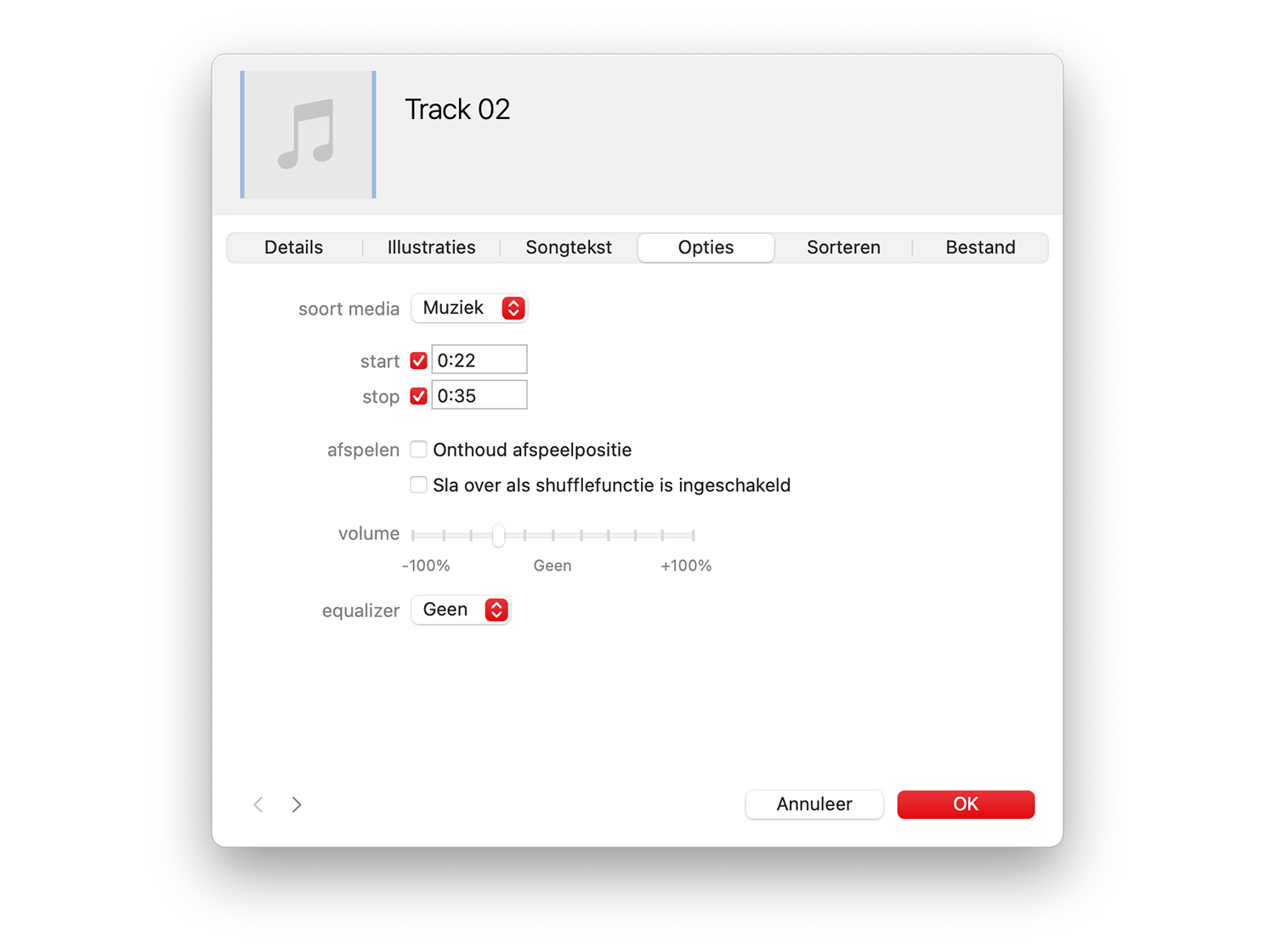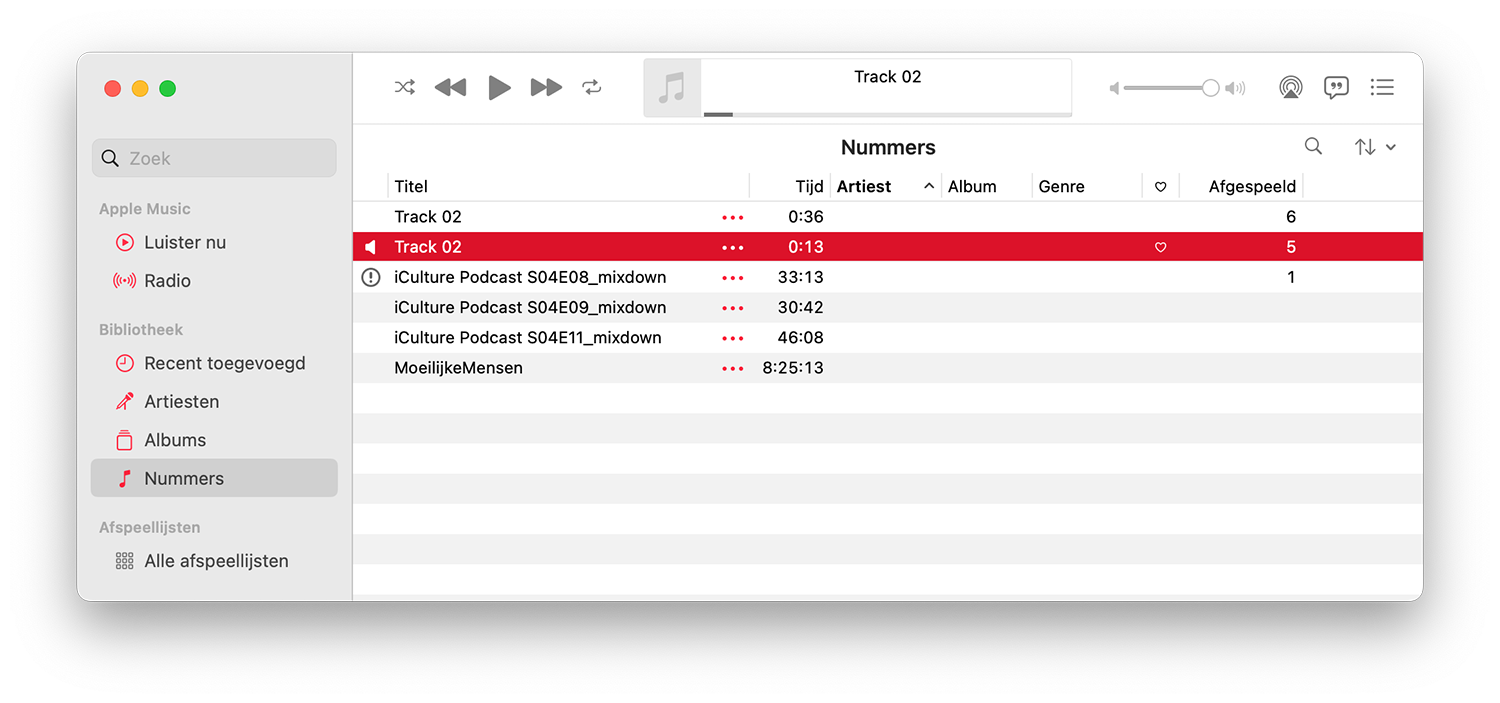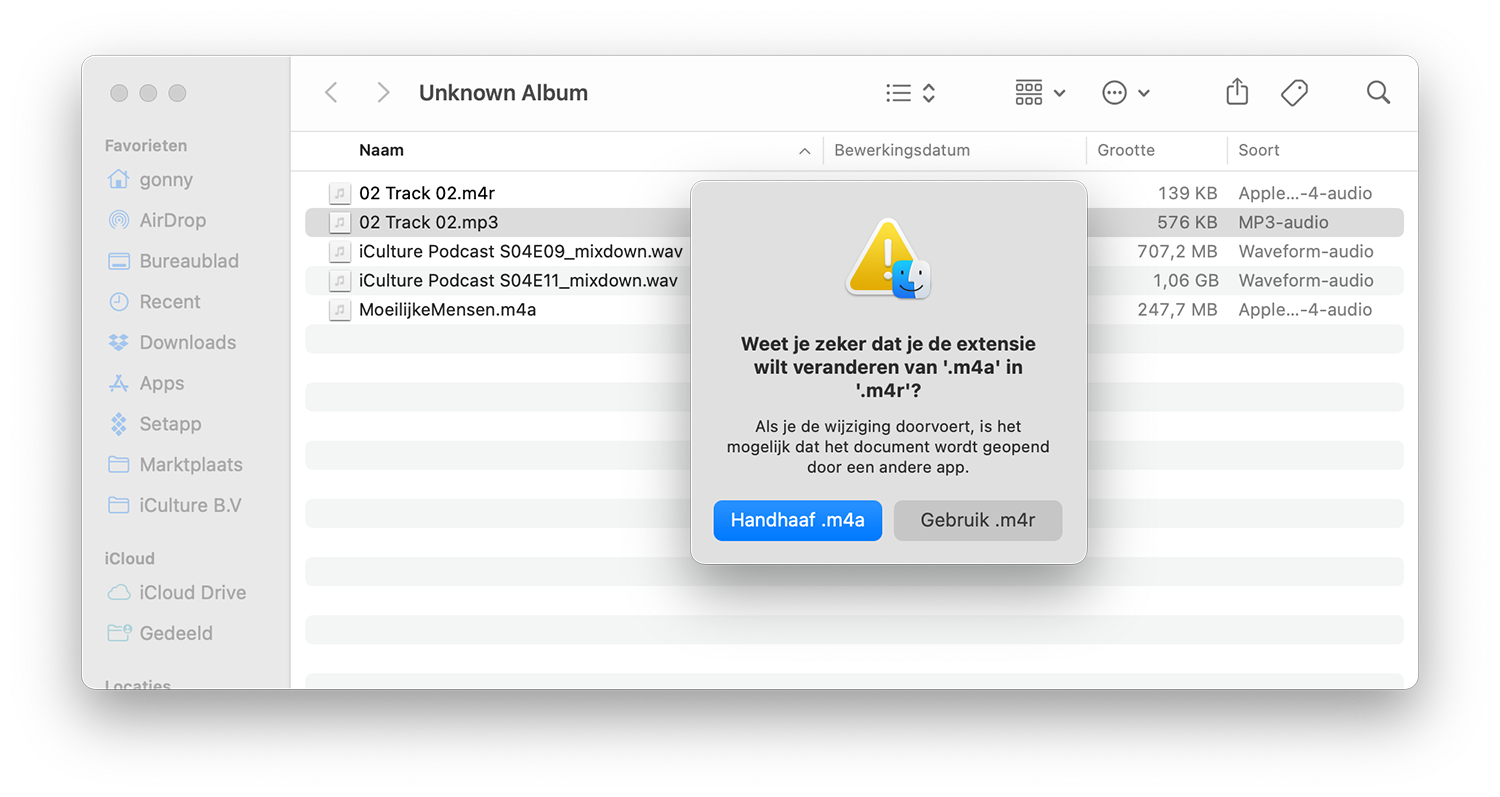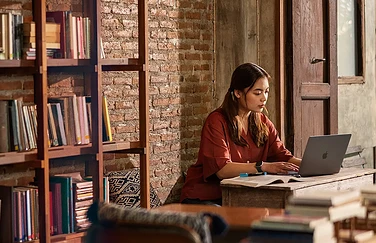Gratis ringtones maken voor je iPhone met de Muziek-app (of iTunes)
Eigen liedje als ringtone
Wil je een populaire muzieknummer gebruiken, dan kun je ook betaalde beltonen kopen in de iTunes Store. Maar ja, dat kost geld en dan zit je vast aan een bepaald fragment, terwijl jij een heel ander gedeelte wil. Geen probleem: je kunt ook zelf aan de slag gaan en gratis ringtones voor iPhone maken. Je maakt deze op de Mac en stuurt ‘m vervolgens door naar je iPhone. In deze tip leggen we uit aan welke eisen een beltoon moet voldoen en welke hulpmiddelen je ervoor nodig hebt.
- Eisen aan ringtones
- Stap 1: Kies een liedje
- Stap 2: Nummer inkorten
- Stap 3: Nummer opslaan
- Stap 4: Overzetten naar telefoon
Eisen aan ringtones
Om gratis ringtones op de iPhone te gebruiken moet het fragment aan twee voorwaarden voldoen:
- Het moet maximaal 30 tot 40 seconden lang zijn.
- Het moet een audiobestand in .m4r formaat zijn.
- Je moet beschikken over een muzieknummer zonder DRM.
- Je hebt een Mac met de Muziek-app (of iTunes als je een oudere macOS-versie gebruikt).
Met onderstaande tools en stappen ga je aan de slag. Er zijn ook tools zoals WALTR waarmee de ringtone langer mag zijn dan 30 seconden, al kun je je afvragen of dat zin heeft.
Stap 1: Kies een liedje
Voordat je kunt beginnen heb je natuurlijk een liedje nodig. Zoek een liedje die je als ringtone wilt gebruiken. Als je een instrument kunt bespelen of (hobby)-DJ bent, kun je natuurlijk ook zelf iets maken. Beluister het nummer om te kijken welk gedeelte je wilt gebruiken. Je kunt helaas niet een nummer van Apple Music of Spotify gebruiken, omdat daar DRM-beveiliging op zit.
Stap 2: Nummer inkorten
Bepaal de perfecte start- en eindtijd door je nummer in te korten:
- Open het nummer in de Muziek-app op je Mac.
- Klik met de rechtermuisknop op het liedje en kies Toon info.
- Ga naar het tabblad Opties.
- Kies de gewenste start- en eindtijd.
Stap 3: Nummer opslaan
Dit klinkt als een eenvoudige stap, maar bestaat in feite uit twee handelingen:
- Klik in de menubalk van de Muziek-app op Archief > Converteer > Maak AAC-versie aan.
- Het nummer staat nu tweemaal in de blbiotheek.
- Weet je niet welke de juiste is? Klik dan met de rechtermuisknop op het nummer en ga naar Toon info > Bestand. Je ziet hier ‘soort: AAC-bestand’ terwijl het oude nummer ‘soort: MPEG-bestand’ heeft staan. Je kunt het ook zien aan de kortere lengte.
- Klik met de rechtermuisknop op het juiste nummer en kies Toon in Finder.
- Selecteer het bestand, druk op enter en wijzig de extensie van ‘.m4a’ naar ‘.m4r’.
- Er verschijnt een pop-up venster waarin je je keuze kunt bevestigen.
Stap 4: Overzetten naar telefoon
Je moet nu nog de ringtone overzetten naar de telefoon. Dit is sinds het verdwijnen van iTunes een stuk lastiger geworden, maar het kan wel:
- Ga naar de Instellingen-app op je iPhone.
- Blader naar Horen en voelen > Beltoon > Download alle aangeschafte tonen. Hoewel dit geen betaalde ringtone is, moet je toch deze knop gebruiken.
- Je ziet nu de zojuist gemaakte ringtone.
- Tik erop en stel het in als je nieuwe beltoon.
In macOS Catalina of nieuwer volg je deze stappen:
- Zorg dat je iPhone (bedraad of draadloos) verbonden is met je Mac.
- Open de Finder en selecteer in het zijmenu links onder Locaties je iPhone.
- Zorg dat onder Opties, Beheer muziek, films en tv-programma’s handmatig ingeschakeld is.
- Sleep het .m4r-bestand naar de naam van je iPhone.
- Ga nu op de iPhone naar Instellingen > Horen en voelen > Beltoon.
Je kunt het geluid natuurlijk ook als meldingstoon voor nieuwe e-mail of iets dergelijks gebruiken.
Meer tips over beltonen
Hieronder lees je nog meer over het maken en gebruiken van je eigen ringtone:
Taalfout gezien of andere suggestie hoe we dit artikel kunnen verbeteren? Laat het ons weten!
iTunes
Lees alles over iTunes, de voormalige software voor het beheren van je mediacollectie op Mac en Windows. Sinds 2019 is Apple gestopt met iTunes op de Mac en in februari 2024 bracht Apple officieel drie opvolgers voor iTunes op Windows uit. iTunes voor Windows bestaat echter nog wel. Ook is er nog de iTunes Store nog voor het kopen van muzieknummers en albums en het aanschaffen en huren van films.
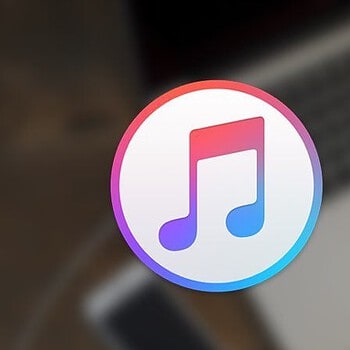
- Alles over iTunes
- Alles over de iTunes Store
- iTunes alternatieven voor Windows en Mac
- Sneltoetsen in de iTunes screensaver
- Wat is iTunes Connect?
- iTunes in de Cloud
- iTunes Match
- iPhone en iPad synchroniseren met je Mac
- De opvolgers van iTunes op de Mac
- Drie opvolgers van iTunes op Windows
- Muziek en films uit de iTunes Store cadeau geven
- Beltonen in de iTunes Store
- iTunes Store in de Muziek-app op de Mac